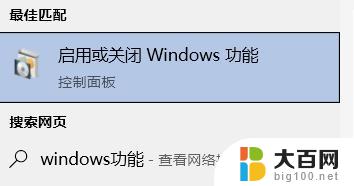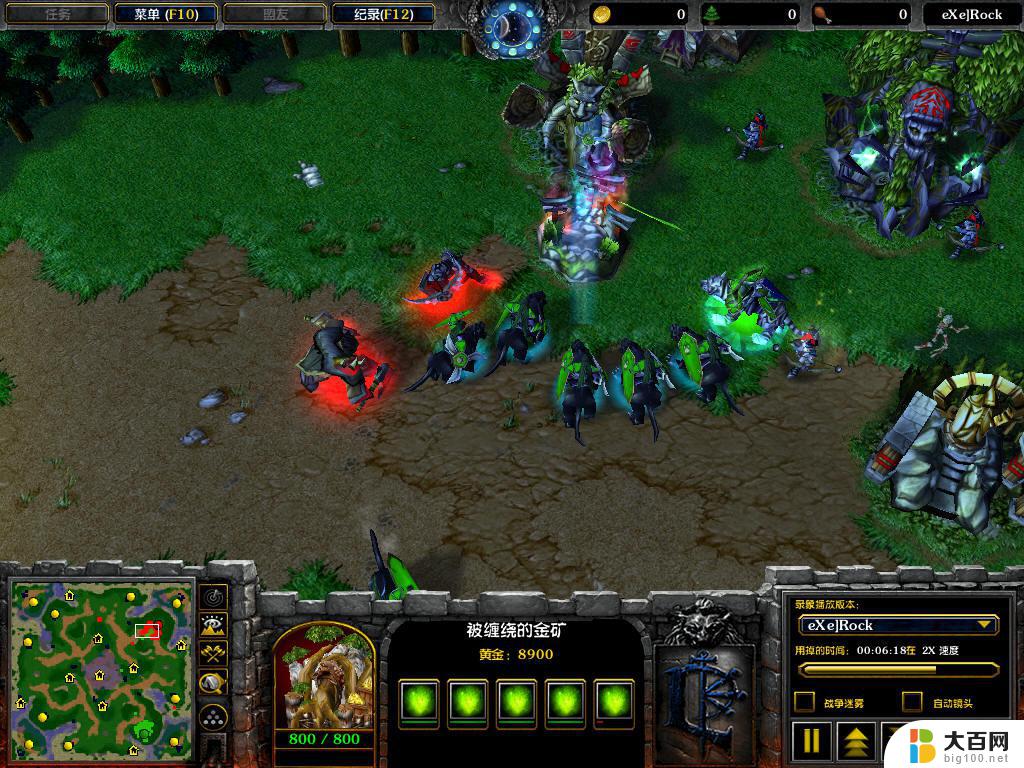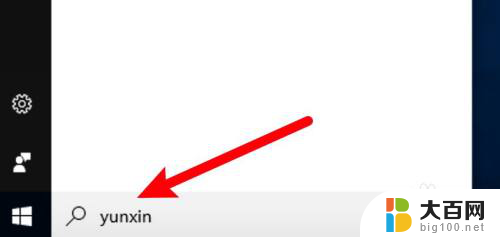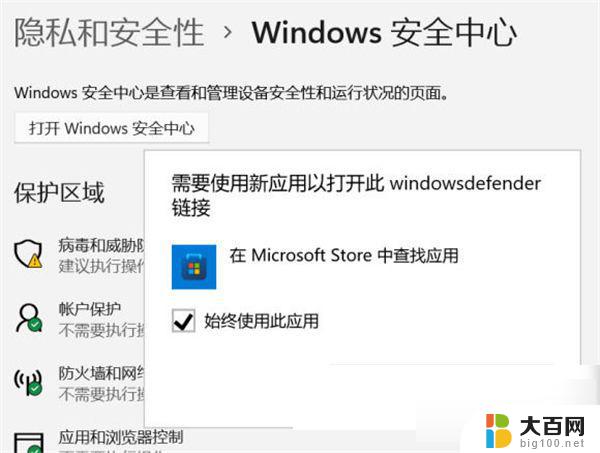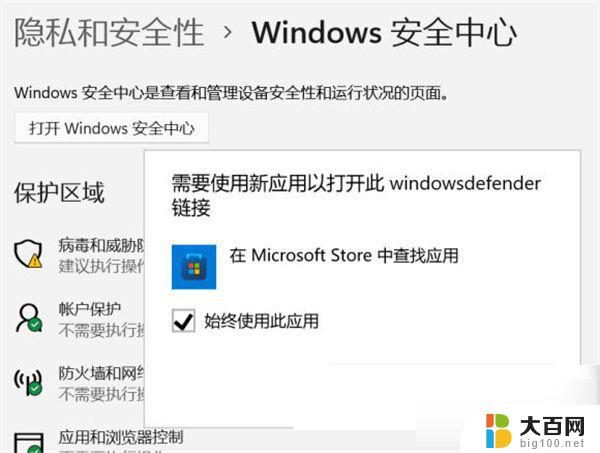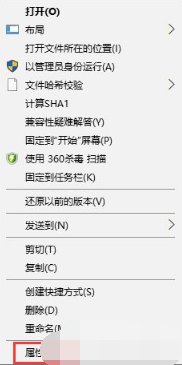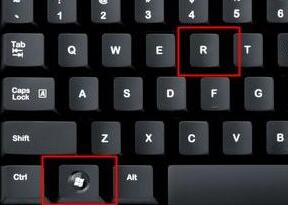win10系统图片打开闪退 win10照片应用闪退闪退解决方法
在使用Win10系统的过程中,有时候会遇到打开图片闪退的情况,尤其是在使用Win10照片应用时更是如此,这种闪退问题给用户带来了诸多困扰,影响了正常的使用体验。不过幸运的是针对这种情况,我们可以采取一些解决方法来解决这个问题,让我们能够顺利地查看和编辑图片。接下来我们将为大家介绍一些实用的解决方法。
具体步骤:
1.首先我们点击任务栏开始徽标,选择【设置】⚙选项

2.在打开的【Windows设置】界面,点击【应用】选项
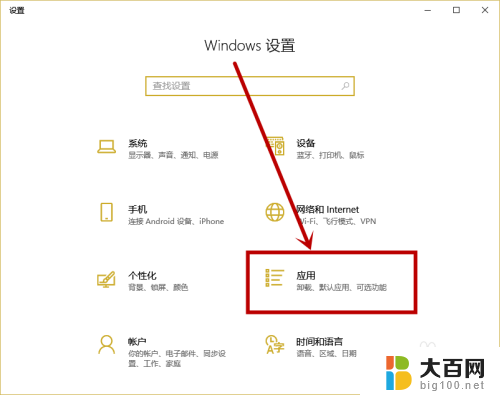
3.在打开的【应用和功能】界面,下拉找到【照片】选项,点击并选择【高级选项】
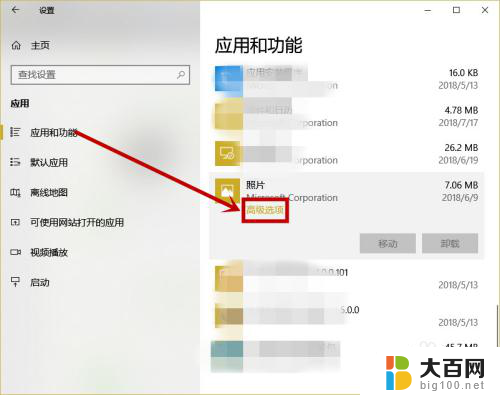
4.在打开的照片设置界面下拉,找到【重置】选项。点击后弹窗再次选择【重置】选项,等待一段时间后就完成了重置操作
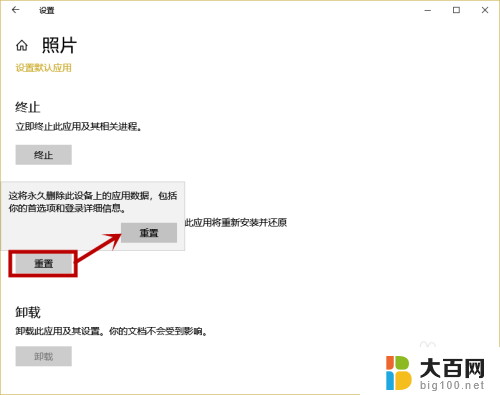
5.当然还有两种方法可以快速打开照片设置界面:
方法一:任务栏点击小娜图标,在搜索框输入“照片”选项。然后右击搜索到的【照片】应用,选择【应用设置】,然后直接进入重置就行了
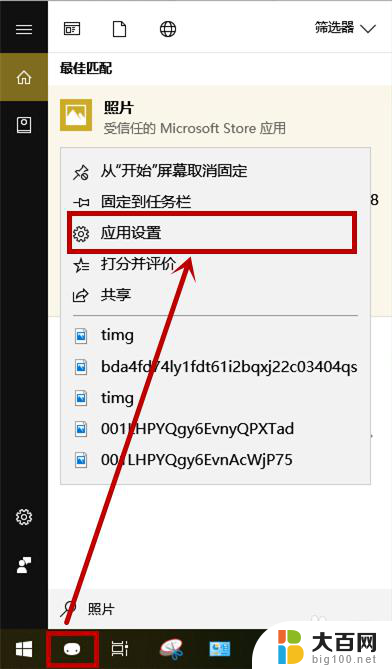
6.方法二:点击任务栏开始徽标,在开始菜单下拉到最底部。找到【照片】应用,右击选择【更多】>>【应用设置】,然后进行重置操作就行了
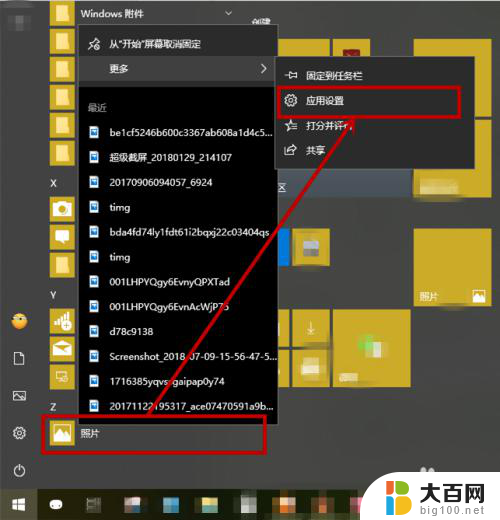
以上就是关于win10系统图片打开闪退的全部内容,如果有出现相同情况的用户,可以按照小编的方法来解决。